نحوه غیر فعال کردن پشتیبان در iTunes
هر کاربر آیفون، آی پاد یا اپل از iTunes بر روی رایانه خود استفاده می کند، که ابزار اصلی ارتباط بین دستگاه اپل و رایانه است. هنگامی که ابزار را به رایانه خود وصل میکنید و بعد از اجرای iTunes، برنامه شروع به ایجاد ایجاد پشتیبان خودکار میکند. امروز ما به چگونگی خاموش کردن پشتیبان نگاه خواهیم کرد.
پشتیبان گیری یک ابزار ویژه ایجاد شده در iTunes است که به شما اجازه می دهد اطلاعات مربوط به ابزار را در هر زمان بازگردانید. به عنوان مثال، دستگاه تمام اطلاعات را مجددا تنظیم کرده یا یک ابزار جدید را خریداری کرده است - در هر مورد، شما می توانید به طور کامل اطلاعات مربوط به ابزار، از جمله یادداشت ها، مخاطبین، برنامه های نصب شده و غیره را بازیابی کنید.
با این حال، در برخی موارد ممکن است بایگانی خودکار را غیرفعال کنید. به عنوان مثال، شما قبلا یک نسخه پشتیبان از ابزار را در رایانه خود ایجاد کرده اید و نمی خواهید آن را به روز کنید. در این مورد، می توانید از دستورالعمل های زیر استفاده کنید.
محتوا
نحوه غیرفعال کردن نسخه پشتیبان در iTunes؟
روش 1: با استفاده از iCloud
اول از همه، در نظر بگیرید که می خواهید پشتیبان گیری در iTunes ایجاد شود، فضای زیادی را در رایانه خود بکار برده، اما در ذخیره سازی ابر iCloud.
برای انجام این کار، iTunes را راه اندازی کنید و دستگاه خود را با استفاده از کابل USB یا همگامسازی Wi-Fi به رایانه خود وصل کنید. وقتی دستگاه شما در برنامه تعیین می شود، روی نماد کوچک دستگاه خود در گوشه سمت چپ بالا کلیک کنید.
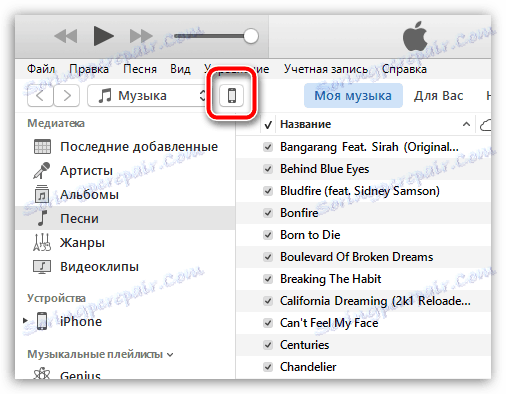
پس از اطمینان از اینکه برگه "Overview" در قسمت چپ پنجره باز می شود، در بخش «Backup copies » گزینه «iCloud» در کنار گزینه «ایجاد خودکار نسخه ها» را بررسی کنید. از حالا به بعد، پشتیبان گیری در رایانه ذخیره نخواهد شد، بلکه در ابر ذخیره می شود.
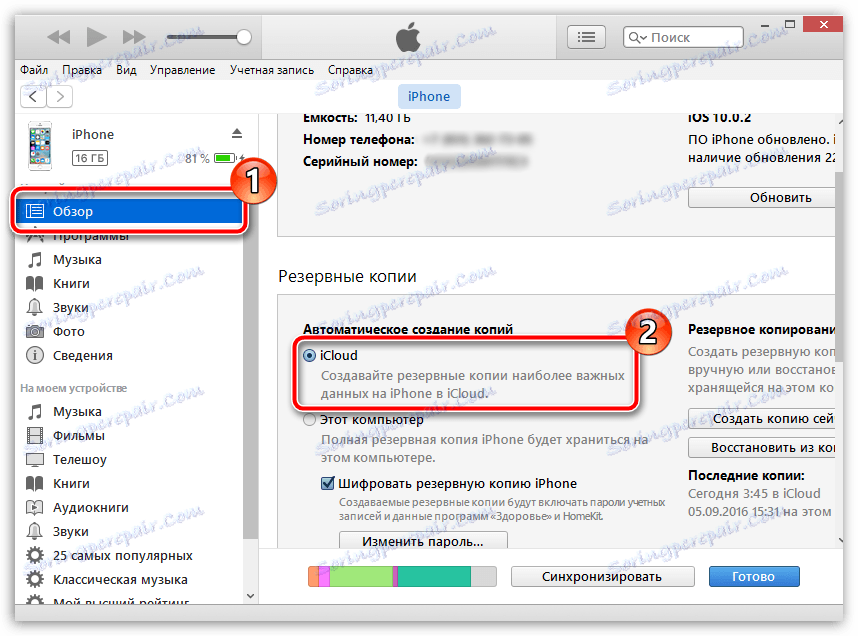
روش 2: پشتیبان گیری iCloud را غیرفعال کنید
در این مورد، تنظیم به طور مستقیم بر روی دستگاه اپل انجام خواهد شد. برای انجام این کار، دستگاه "تنظیمات" را باز کنید ، و سپس به بخش "iCloud" بروید .
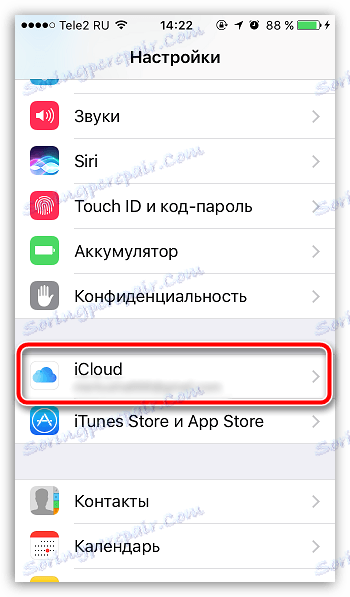
در پنجره بعدی، گزینه "Backup" را باز کنید.
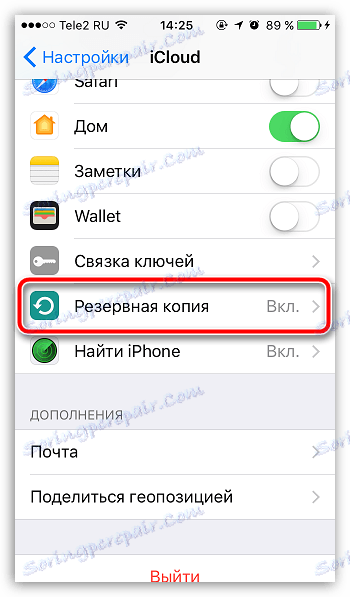
ترجمه "پشتیبان گیری در iCloud" تغییر سوئیچ به موقعیت غیر فعال. پنجره تنظیمات را ببندید
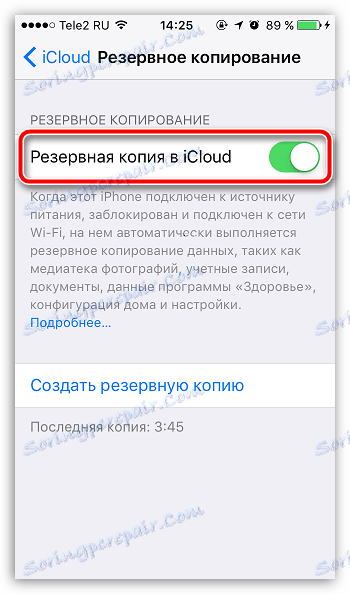
روش 3: پشتیبان گیری را غیرفعال کنید
با توجه به توصیه های این روش، با توجه به اینکه سیستم عامل در حال اجرا است، همه خطرات را در نظر بگیرید.
اگر میخواهید پشتیبان را غیرفعال کنید، باید تلاش بیشتری در مورد آن انجام دهید. برای انجام این کار، می توانید از یکی از روش های زیر استفاده کنید:
اگر میخواهید پشتیبان را غیرفعال کنید، باید تلاش بیشتری در مورد آن انجام دهید. برای انجام این کار، می توانید از یکی از روش های زیر استفاده کنید:
1. ویرایش فایل تنظیمات
بستن آیتونز حالا شما باید بر روی کامپیوتر خود به پوشه زیر بروید:
C: کاربران USER_NAME_AppDataRoamingApple ComputeriTunes
ساده ترین راه برای رفتن به این پوشه این است که "USER_NAME" را با نام حساب خود جایگزین کنید، این آدرس را کپی کنید و آن را در نوار آدرس Windows Explorer قرار دهید، سپس Enter را فشار دهید.
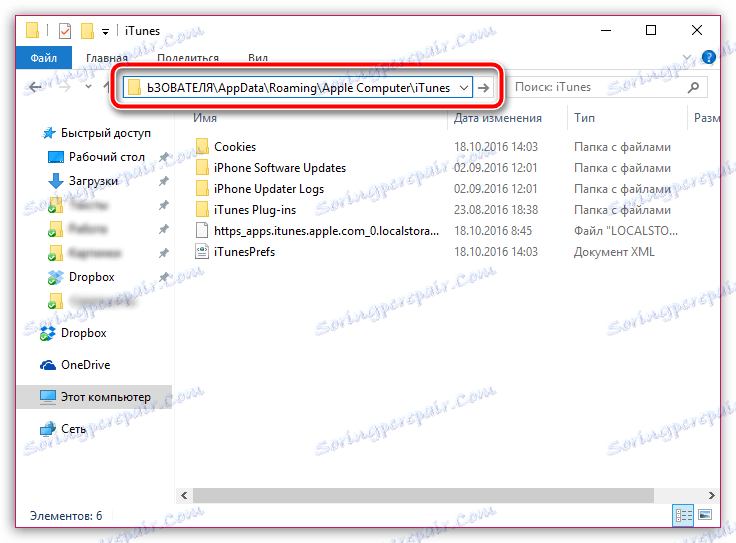
شما به یک فایل iTunesPrefs.xml نیاز دارید. این فایل باید هر ویرایشگر XML را، به عنوان مثال، Notepad + +، باز کند .
با استفاده از رشته جستجو، که می تواند با استفاده از میانبر صفحه کلید Ctrl + F فراخوانی شود، شما باید رشته زیر را پیدا کنید:
تنظیمات کاربر
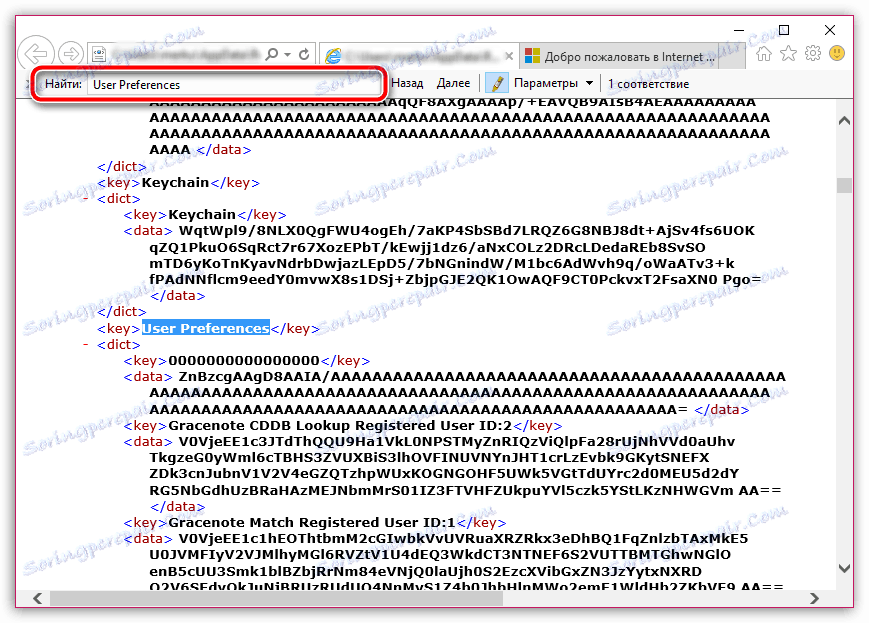
بلافاصله زیر این خط شما باید اطلاعات زیر را وارد کنید:
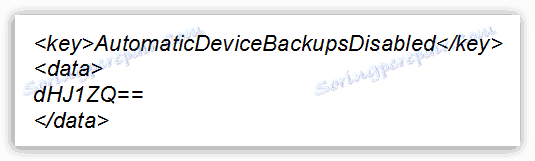
تغییرات را ذخیره کنید و پوشه را ببندید. حالا شما می توانید iTunes را اجرا کنید از این نقطه، برنامه دیگر پشتیبان گیری خودکار ایجاد نخواهد کرد.
2. با استفاده از خط فرمان
بستن iTunes و سپس اجرای پنجره با کلید Win + R را اجرا کنید. در پنجره پاپ آپ باید دستور زیر را ارسال کنید:

پنجره Run را ببندید. از این مرحله پشتیبان گیری غیرفعال خواهد شد. اگر شما به طور ناگهانی تصمیم به بازگرداندن پشتیبان خودکار، در همان پنجره "اجرای" شما نیاز به یک دستور کمی متفاوت را اجرا کنید:

امیدواریم اطلاعات ارائه شده در این مقاله برای شما مفید باشد.